如果您的iPhone或iPad无法正确连接到路由器Wi-Fi网络时,造成这种情况的原因可能有很多,我们首先需要排除你的设备是否关闭了Wi-Fi。iPhone或iPad设备之前成功连接过Wi-Fi,只要你进入路由器wifi信号范围内,一般就会自动连接,但如果你的手机或平板没有连接到wifi怎么办呢?别急,请参照以下步骤逐一排查解决问题。

iPhone或iPad无法连接Wi-Fi的4种简单方法
1、靠近路由器。
把移动设备靠近些路由器,如果iPhone或iPad离路由器太远,信号可能会比较弱,导致设备搜索到Wi-Fi信号。
2、确保Wi-Fi已开启
尝试使用其他设备连接路由器wifi,如果能使用,这一般就是你的iPhone或iPad的问题了。
打开手机或平板的“设置”点击进入“Wi-Fi”。打开Wi-Fi,打开了是绿色的。 点击要加入的Wi-Fi网络的名称。如果wifi信号隐藏了请参考:如何连接路由器隐藏的无线WiFi信号
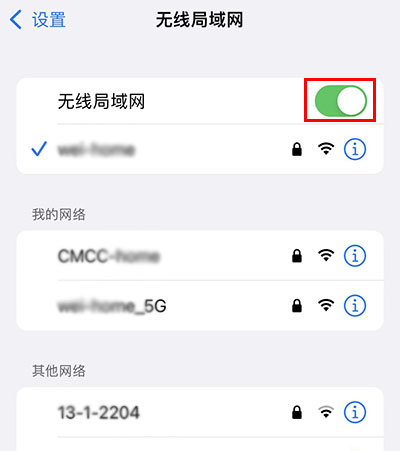
3、重启设备
重启路由器和光猫
拔掉路由器和光猫电源插头,等待一分钟,然后新插上电源,等待重启完毕。
重启iPhone或iPad
先在设备“Wi-Fi”点击之前连接的wifi名称旁边的蓝色i图标。选择“忽略此网络”,这将清除已保存的Wi-Fi密码。再按住侧边按钮和任一音量按钮,直到屏幕上出现关机滑块,然后拖动滑块关机,等待一分钟,然后按住侧边按钮按钮重新开机。
重启所有通常可以解决问题。一切重启后,返回“设置”进入“Wi-Fi”选项,然后再次点击您的wifi网络名称,输入wifi密码重新连接。
4、还原iPhone或iPad的网络设置
如果还是无法连接,可以尝试还原网络设置。还原网络设置会将您之前使用过的Wi-F 网络和密码、移动网络设置以及虚拟专用网络 (VPN) 和接入点名称 (APN) 设置一起还原。
对于iOS或iPadOS15或更高版本:依次点击“设置”-“通用”-“传输”或“还原 [设备]”-“还原”-“还原网络设置”- 输入锁屏密码。
对于iOS或iPadOS14或更早版本:依次点击“设置”-“通用”-“还原”-“还原网络设置”- 输入锁屏密码。
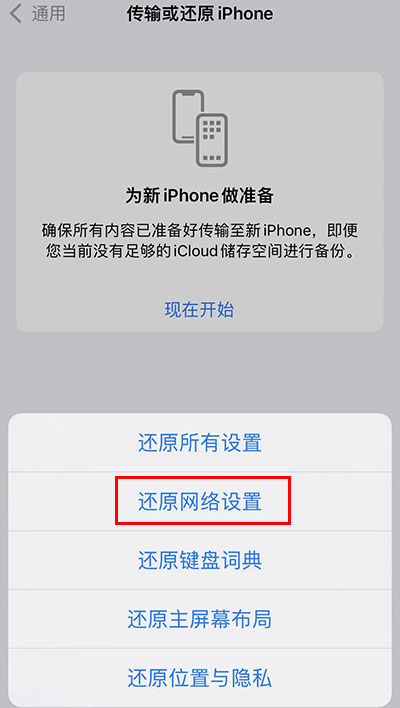
完成还原网络设置后,返回“设置”,从那里进入Wi-Fi菜单,再输入密码连接路由器Wi-Fi网络。
原文地址:https://192-168-0-1.com.cn/3593.html;转载请附!